Для настройки FTP-подключения в программе FileZilla в левом верхнем углу окна программы выберите в меню Файл – Менеджер сайтов, либо нажмите вместе клавиши “Ctrl+S”

Далее нажмите кнопку “Новый сайт” и укажите любое подходящее имя для нового подключения:
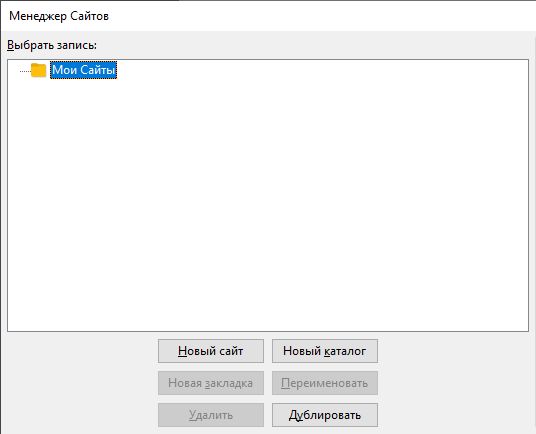
Теперь укажите данные, на которые указывают стрелки на изображении:
1. Хост (сервер) – введите адрес сервера, на котором размещается Ваша услуга хостинга, узнать который можно узнать в этой инструкции [нужна ссылка на инструкцию]
2. Логин и Пароль – введите Ваш логин и пароль FTP-аккаунта, эти данные отправляются на почту при активации услуги и также доступны в личном кабинете в разделе Хостинг – Инструкция.
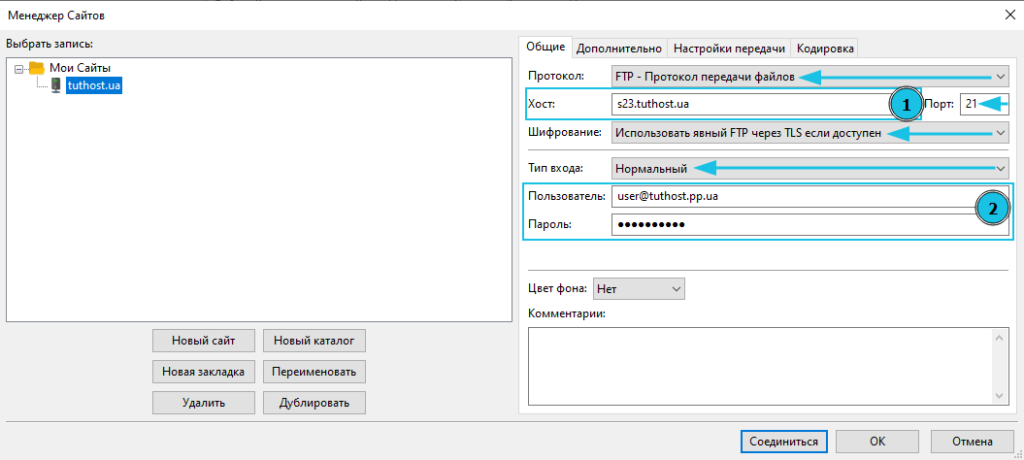
После этой настройки при нажатии кнопки “Соединиться” Вы подключитесь к серверу по FTP-протоколу. Эти настройки будут сохранены в программе и далее Вы сможете соединяться в один клик.

